- Autor Abigail Brown [email protected].
- Public 2023-12-17 06:45.
- Última modificación 2025-01-24 12:07.
Qué saber
- Abrir Sistema > Configuración > Red > Configuración de red > Configuración avanzada. La dirección IP se mostrará en la pantalla.
- Para configurar una dirección estática, repita los pasos anteriores, seleccione Configuración de IP, cambie de Automático a Manual > ingrese la IP dirección > Introducir.
Existen varios motivos por los que podría necesitar conocer la dirección IP de su Xbox One. En esta guía, le diremos cómo encontrarlo, así como también cómo configurar una dirección IP estática para Xbox One y por qué es posible que desee hacerlo.
Cómo encontrar una dirección IP de Xbox One
Encontrar la dirección IP de una Xbox One es un proceso sencillo. Deberá tener acceso a la consola, encenderla y luego asegurarse de que esté conectada a su red.
Si está seguro de que la Xbox One está conectada a su red, puede encontrar su dirección IP siguiendo estos pasos:
- Abrir Sistema > Configuración.
- Seleccione Red > Configuración de red.
- Seleccione Configuración avanzada.
En esta pantalla, verá la dirección IP actual de su Xbox One a la derecha. También verá el puerto que está utilizando actualmente y otra información que puede ser útil para fines de diagnóstico si el chat de voz o el modo multijugador no funcionan correctamente.
¿Por qué una Xbox One necesitaría una IP estática?
Dependiendo de cómo configure su red, es posible que a su Xbox One se le asigne una dirección IP diferente cada vez que se conecte a la red. Por lo general, no es un problema, pero hay situaciones en las que puede ser útil tener una IP estática que nunca cambie.
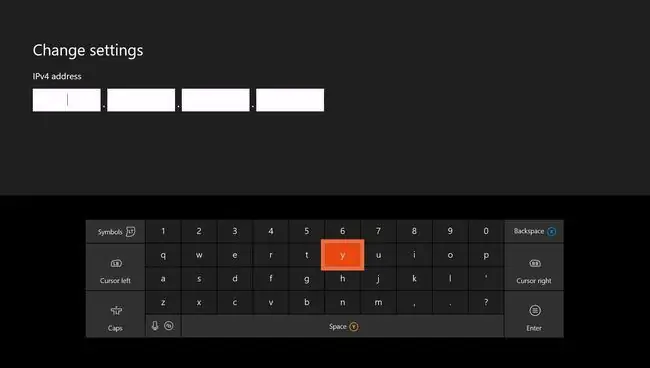
La razón principal para asignar una IP estática es permitirle realizar cambios avanzados en la configuración de su red que se aplicarán solo a Xbox One.
Por ejemplo, es posible que pueda acceder a la configuración avanzada de su enrutador para cambiar el tipo de traducción de dirección de red (NAT) y solucionar los problemas de conexión de Xbox One.
Si tiene ese problema, también deberá reenviar los puertos en la configuración avanzada de su enrutador.
Estos son los puertos que normalmente necesita reenviar:
- TCP: 53, 80, 3074
- UDP: 53, 88, 500, 3074, 3544, 4500
Dependiendo de su enrutador, es posible que pueda configurar una dirección IP estática desde el panel de control del enrutador. Si eso no es posible, puede establecer una IP estática directamente desde la propia Xbox One.
Cómo configurar una dirección IP estática para Xbox One
Configurar una dirección IP estática para una Xbox One solo requiere unos pocos pasos más que los necesarios para encontrar la dirección IP en primer lugar:
- Abrir Sistema > Configuración.
- Seleccione Red > Configuración de red.
- Seleccione Configuración avanzada.
- Escriba la dirección IP actual.
- Seleccione Configuración IP.
- Cambiar de Automático a Manual.
- Ingrese la dirección IP que anotó en un paso anterior y presione Enter.
Puede ingresar cualquier dirección IP que desee, pero usar la ya asignada le asegura que no creará un conflicto accidentalmente.






